- Qué hacer en caso de problemas con el sonido.
- Métodos para deshabilitar efectos de audio e instalaciones de sonido adicionales.
- Los detalles de cambiar los parámetros de comunicación en los parámetros de audio de Windows 10
- Formato de reproducción incorrecto como resultado de problemas de sonido de Windows 10
- Video: sonidos sonoros, problemas de sonido en Windows 10
- Resolver el problema de sonido craqueo a través de actualizaciones de controladores
- Siseo y crujido en modo monopolio
- Descripción general del programa de mejora de sonido
- Conclusión
El sonido claro cuando se usa una computadora portátil es un elemento importante, ya que brinda la capacidad de ver películas, programas y escuchar música. Si aparecen silbidos o sibilancias, esto indica un problema grave de sonido en cualquier computadora portátil que se puede tratar de varias maneras.
Qué hacer en caso de problemas con el sonido.
Si hay problemas con el sonido, primero debe analizarlos. Debe eliminar todas las posibles causas de tales sibilancias, por ejemplo, apagar y encender los altavoces o conectar el equipo a dispositivos de terceros.
Métodos para deshabilitar efectos de audio e instalaciones de sonido adicionales.
En presencia de sonidos molestos, es importante deshacerse de los elementos que pueden causar interferencias, efectos para la transmisión de audio. Este proceso se realiza de la siguiente manera:
- Debe usar el mouse para usar el signo que indica el sonido en el panel inferior derecho.
- En la ventana que se abre, seleccione la sección "Sonidos" en la nueva versión del sistema operativo o el "Dispositivo de reproducción" en la versión anterior del sistema operativo.
- Después de determinar con el dispositivo que transmite el sonido, debe hacer clic derecho en la imagen con el dispositivo correspondiente y seleccionar "Usar por defecto" en la ventana emergente. Solo esta acción debería solucionar el problema.
- Si no hay ningún resultado, debe desactivar "Medios de sonido adicionales" en "Propiedades".
- Si hay "Funciones adicionales", haga clic en "Desactivar todos los efectos", y luego corrija las correcciones.
Los detalles de cambiar los parámetros de comunicación en los parámetros de audio de Windows 10
También es importante excluir el momento con la aparición de silbidos de las fuentes del efecto de audio, debe desactivarlos. Para hacer esto, se realizan algunos pasos simples:
- haciendo clic en "Inicio" con el botón del mouse, debe seleccionar "Panel de control" en la lista emergente;
- luego seleccione la sección "Sonido" en los parámetros;
- después de eso, aparecerá una ventana, en el panel superior en el que desea habilitar "Comunicación", y luego "No se requiere ninguna acción" y aplique "Ok".
Cuando se guardan los cambios, puede verificar el resultado del trabajo, si el silbido en la computadora portátil no desaparece, debe probar con otra opción.
Formato de reproducción incorrecto como resultado de problemas de sonido de Windows 10
Si la computadora portátil tiene una tarjeta de sonido obsoleta incorporada, se requieren varios pasos para solucionar los problemas. Para cambiar a la configuración del formato de reproducción, debe:
- use "Sonido" en el panel de control;
- hacer la transición a las propiedades de los dispositivos de reproducción;
- en la ventana emergente vaya a las propiedades del dispositivo;
- entonces necesita aplicar la sección de configuración avanzada;
- después de eso, un CD de 16 bits y 44100 Hz está incrustado en el "Formato predeterminado";
- Como resultado, se registran todos los ajustes.
¡Importante! Tal proceso se puede realizar en cualquier dispositivo con una tarjeta de sonido antigua, ya que el soporte para el programa correspondiente existe en casi todos.
Video: sonidos sonoros, problemas de sonido en Windows 10
Si las notas de sonido comenzaron a sonar en Windows 10, debe reemplazar el controlador o usar la ventana detrás de los "Dispositivos de sonido".
Cuando vaya al panel, debe seleccionar:
- formato por defecto;
- eliminar todas las marcas de verificación con respecto al acceso al uso del modo exclusivo;
- Haga clic en "Aceptar".
¡Importante! Tales acciones ayudan, pero no siempre por un largo período.
Resolver el problema de sonido craqueo a través de actualizaciones de controladores
Después de instalar un nuevo sistema operativo, el sonido a menudo explota, lo que significa que se necesitan controladores apropiados para su reproducción de alta calidad. Para resolver el problema, se debe seguir la siguiente secuencia de acciones:
- use el botón derecho del mouse para ir a "Inicio" y "Administrador de dispositivos";
- luego haga doble clic en el mismo botón para expandir la sección "Dispositivos de sonido, juegos y video";
- aparecerá una lista de dispositivos de sonido; debe marcar el nombre deseado y aplicar "Actualizar controladores" en la ventana emergente;
- en una nueva ventana abierta es importante usar la línea "Buscar controladores en esta computadora";
- si el problema surgió como resultado de la instalación del sistema operativo, no se requiere la sección anterior, sino "Seleccione un controlador de la lista de instalados";
- haga clic en Siguiente";
- se detecta una herramienta con soporte de audio de alta definición;
- Como resultado de realizar todas las acciones, la computadora portátil se reinicia y todas las operaciones completadas se verifican en acción.
Siseo y crujido en modo monopolio
A veces, incluso después de usar los controladores necesarios del sitio web oficial del fabricante, el sonido en la computadora portátil desaparece. Para comprender este problema, primero debe examinar la sección correspondiente "Régimen de monopolio" y examinar si se ha otorgado permiso para usarlo.
Para realizar la verificación, debe:
- use la columna "Sonido" en la barra de tareas;
- use el "Dispositivo de reproducción" en la ventana que se abre;
- luego haga clic izquierdo para mostrar el nombre del dispositivo y vaya suavemente a la ventana "Propiedades";
- en la pestaña "Avanzado" marque "Modo exclusivo";
- si está disponible, elimine todas las marcas de verificación en las ventanas y haga clic en "Aceptar".
Descripción general del programa de mejora de sonido
Además de las acciones independientes, los programas desarrollados que proporcionan un excelente sonido de audio pueden usarse para corregir la distorsión de los datos de sonido.
Entre los más populares, hay varios:
- Sound Booster es la utilidad más fácil y conveniente que funciona automáticamente después de un comando del usuario. Es necesario usar "Inicio automático" para que el programa comience a cargarse desde el sistema operativo. Además, ajuste el volumen al rango deseado.
- SRS Audio SandBox es un programa bastante simple que consta de módulos: balance 3D, espacio 3D, volumen, optimización, frecuencia de los altavoces.
- Audio Amplifier es uno de los programas más populares para ajustar la calidad del sonido. Para realizar ajustes, debe usar Load File y mover el control deslizante a la posición deseada. Como resultado, guarde nuevos datos.
- Razer Surround: este programa le permite crear sonido envolvente, se puede usar al configurar altavoces para el cine. Al usarlo, el usuario puede lograr varios efectos especiales desde el bajo grave tonal para ajustar el sonido y el volumen del interlocutor.
Para instalar la utilidad, debe realizar los siguientes pasos:
- en el campo del navegador, busque el programa "Descarga de Razer Surround";
- ir al sitio web oficial del desarrollador;
- presione un botón especial que le permite descargar el programa para Windows;
- en la carpeta deseada, guarde el archivo de instalación, por ejemplo, en el "Escritorio";
- luego el archivo descargado de manera conveniente para iniciar usando el botón izquierdo del mouse;
- tenga en cuenta que todas las condiciones se leen;
- haga clic en Siguiente";
- espere hasta que se complete el proceso de instalación;
- Después de la instalación, cree una cuenta en la ventana que se abre en el sitio web oficial para usar el programa.
Para crear un programa necesitas:
- vaya al sitio web oficial utilizando el enlace proporcionado por la utilidad;
- cuando llegue al sitio, puede configurar su interfaz en un lenguaje de fondo conveniente;
- complete los datos de registro en una ventana especial y haga clic en "Inicio";
- seleccione el elemento apropiado, haga clic en "Siguiente", aplique las condiciones;
- en un correo electrónico personal, confirme el registro haciendo clic en el enlace de la carta;
- después de lo cual puede iniciar sesión en su cuenta.
Para trabajar con la utilidad, debe realizar los siguientes pasos:
- Al comenzar a trabajar con el programa, debe usar el "Inicio".
- El programa compila instantáneamente una lista de utilidades conectadas a la computadora portátil. El usuario debe determinar el dispositivo debido al cual se pega el sonido.
- Después de que se forma el proceso de calibración, es necesario comenzarlo usando el botón "Calibrar ahora", y es importante asegurarse de que no haya sonidos alrededor del dispositivo.
- A continuación, debe probar la instalación en acción a través del programa "Prueba".
- Después de eso, el dispositivo conectado para reproducir tonos de sonido funcionará en el rango requerido.
¡Importante! Estos programas se pueden usar como equipo de edición, por ejemplo, para ajustar los graves, cambiar los efectos de sonido, recortar pistas.
Video - arreglando mal sonido en una laptop
En este video, puede ver y escuchar visualmente todas las características de los métodos descritos y los resultados del uso de nuevos controladores o programas. El ejemplo citado por el autor está disponible para mejorar el sonido, eliminar imprecisiones y frases no dichas.
Todo se hace extremadamente rápido si el problema es solo ajustar el formato o instalar controladores, es decir, arreglar la configuración del sistema operativo.
Conclusión
Al comprender la razón por la que el sonido tartamudea, el propietario del equipo debe determinar inicialmente el dispositivo que distorsiona la tonalidad y la claridad. Tenga en cuenta todas las últimas operaciones realizadas en la computadora portátil. Use la instalación de nuevos controladores o ajuste el formato de configuración. También puede aplicar programas que ajustan automáticamente el proceso y proporcionan a la técnica un sonido más profundo y tonal.
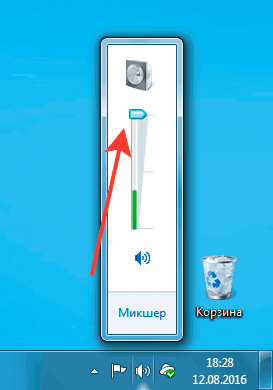
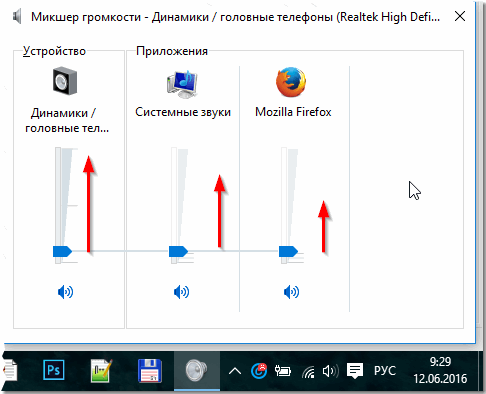
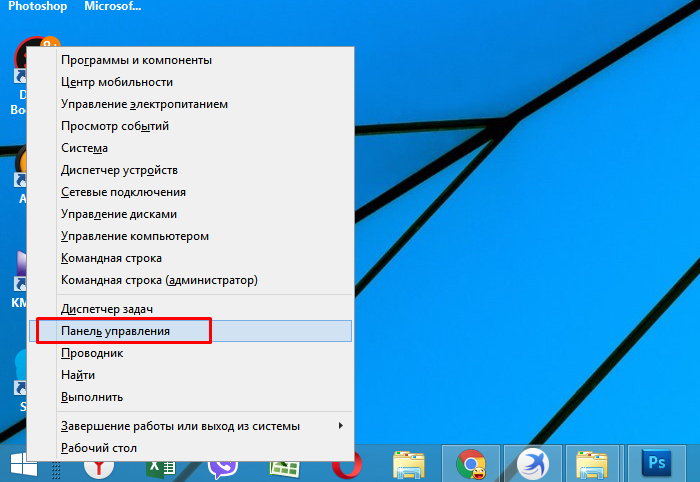
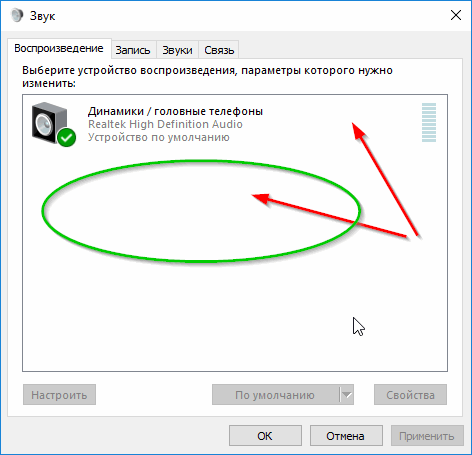

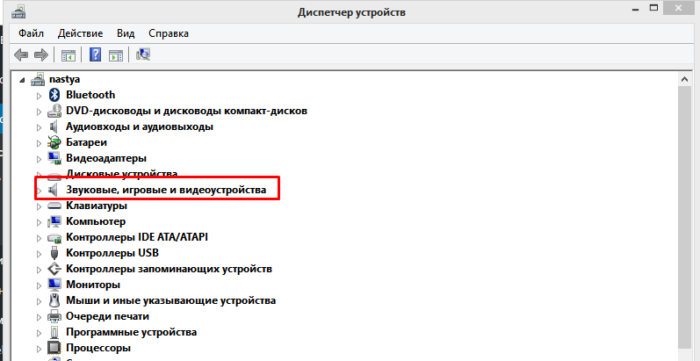
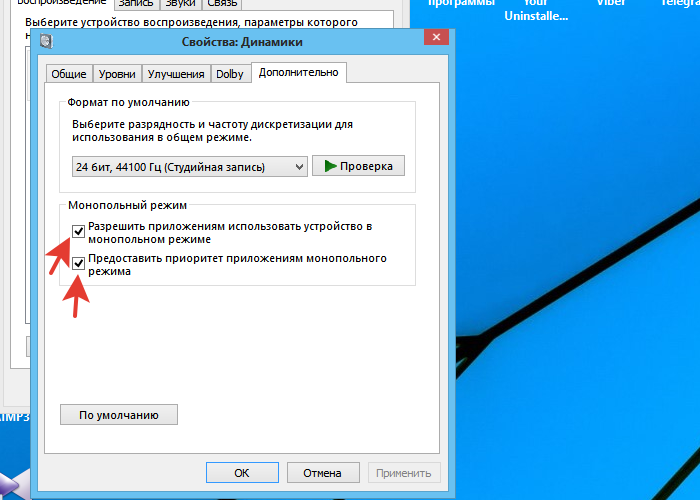
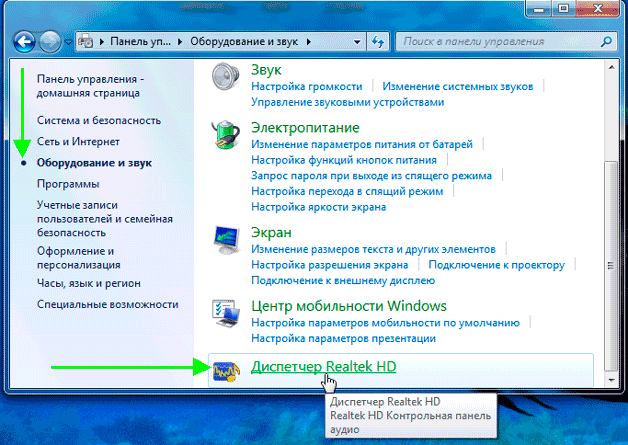
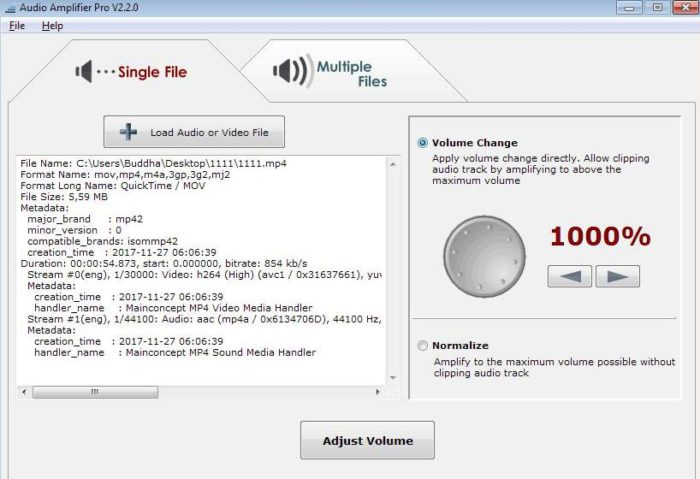
 Falta de sonido en el teléfono inteligente qué hacer
Falta de sonido en el teléfono inteligente qué hacer  Qué hacer si el teclado no funciona en la computadora portátil
Qué hacer si el teclado no funciona en la computadora portátil  ¿Por qué parpadea el indicador de batería de la computadora portátil?
¿Por qué parpadea el indicador de batería de la computadora portátil?  Bloquee y desbloquee el teclado en computadoras portátiles de diferentes marcas
Bloquee y desbloquee el teclado en computadoras portátiles de diferentes marcas  Cómo verificar y probar una tarjeta de video en una computadora portátil
Cómo verificar y probar una tarjeta de video en una computadora portátil 

